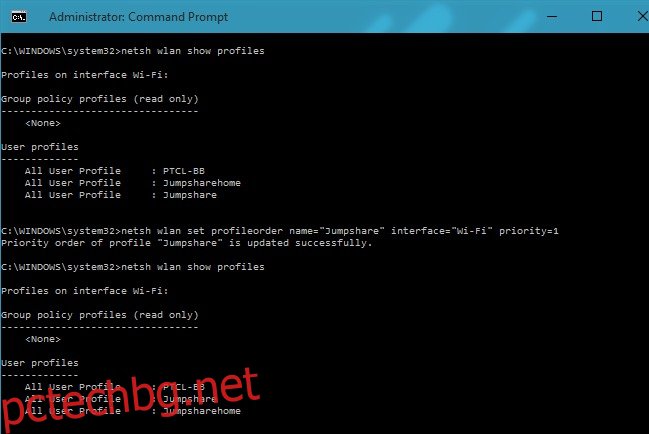Повечето офиси разполагат с повече от една WiFi връзка. Множество връзки служат или като резервно копие, в случай че една от тях не успее, или те са предназначени да разпределят натоварването от много потребители в множество връзки. Въпреки това Windows 10 не взема предвид коя от наличните WiFi връзки има по-силен обхват, преди да се свърже с една. Вместо това дава приоритет на връзките въз основа на това коя е добавена първа и коя е добавена по-късно. Това е поведението по подразбиране и може да бъде проблематично, особено ако често трябва ръчно да променяте коя WiFi връзка е свързан вашият компютър. Ето как можете да промените приоритета на WiFi връзка в Windows 10.
За да промените приоритета на WiFi връзка, трябва да имате административни привилегии във вашата система. Изпълнете командния ред като администратор и въведете следната команда;
netsh wlan show profiles
Това ще изброи всички WiFi връзки, които в момента са запазени в Windows 10. След това въведете следната команда, като размените ‘connectionname’ с името на връзката, на която искате да промените реда. Изберете името от списъка, който сте получили в предишната стъпка. Номерът срещу приоритет трябва да бъде актуализиран, за да отразява реда, който искате да дадете на връзката.
netsh wlan set profileorder name="connectionname" interface="Wi-Fi" priority=1
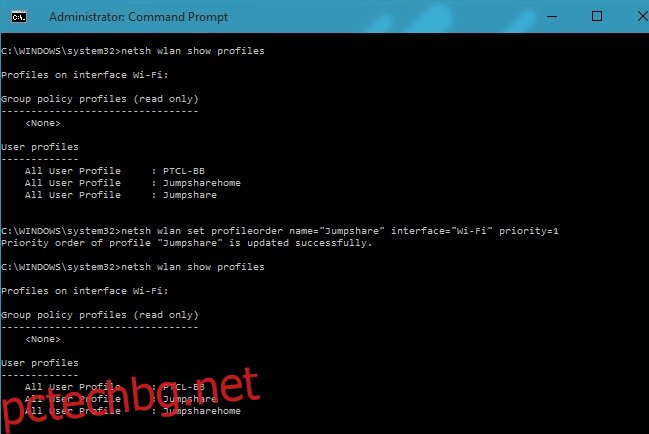
Изглежда, че връзките са сортирани по приоритет и местоположение. За местоположения, които имат само една запазена WiFi връзка, редът на споменатата връзка не може да бъде променен. Ако обаче имате няколко запазени връзки за дадено местоположение, можете да ги пренаредите с тази команда. Изпълнете отново командата ‘netsh wlan show profiles’ и ще видите новия ред на връзките.